프로필 및 환경설정
프로필과 환경설정을 조정하여 Slack을 고객님에게 맞춰보세요.
Slack 테마 변경
새로운 테마를 선택해 내 워크스페이스의 모습을 변경하거나 원하는 색상을 선택해 새 테마를 생성하세요.
팁: 더 어두운 외관의 Slack을 원한다면 환경설정에서 다크 모드를 켤 수 있습니다.

새 테마 선택
여러 워크스페이스를 사용하는 경우 각 워크스페이스마다 다른 테마를 선택하여 구분할 수 있습니다. 브라우저 또는 모든 기기에서 Slack을 열 때마다 새 테마가 표시됩니다.
- 데스크톱의 사이드바에서 프로필 사진을 클릭합니다.
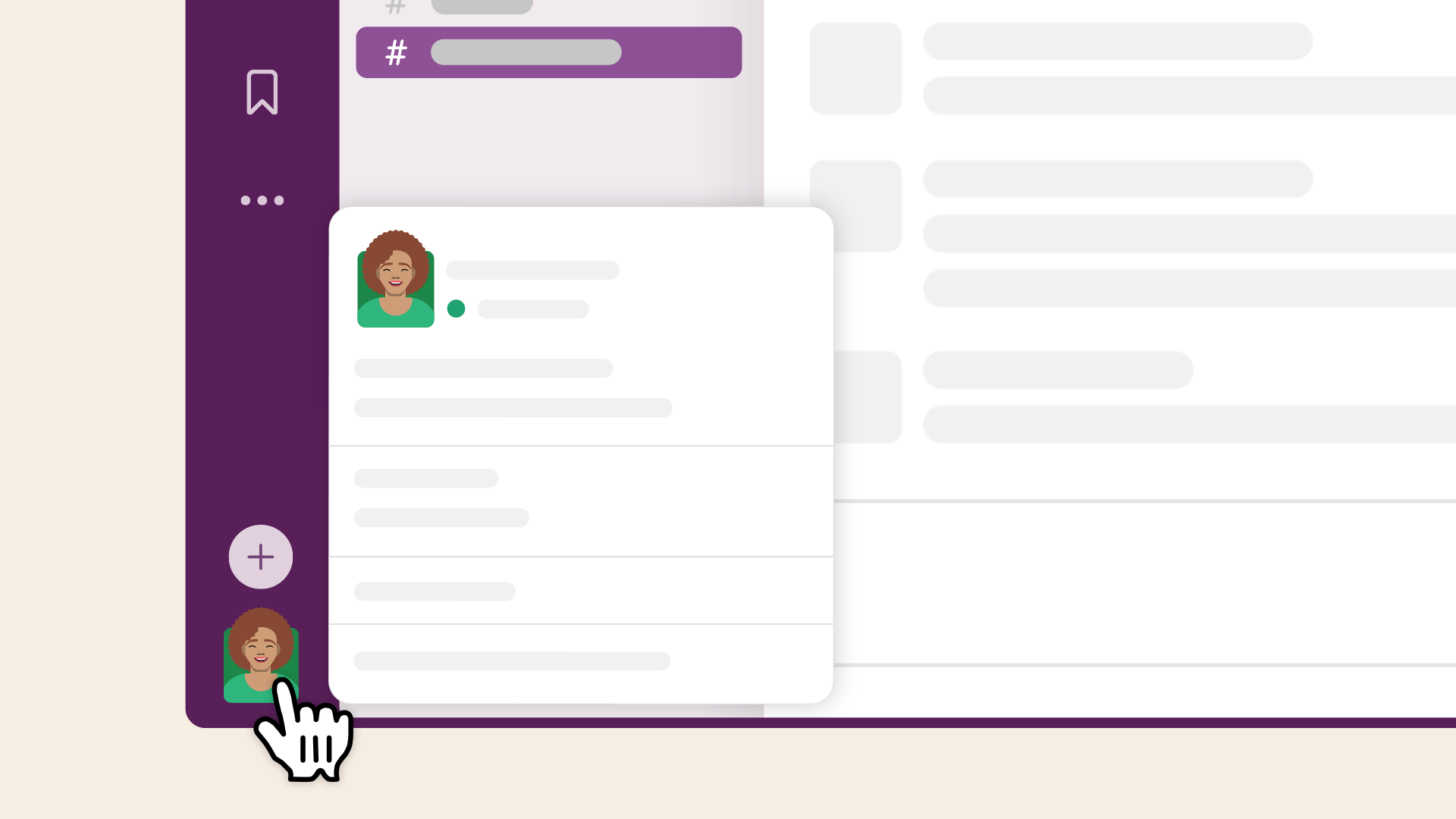
- 메뉴에서 환경설정을 선택합니다.
-
테마를 클릭합니다.
-
Slack 테마 아래에서 옵션을 선택합니다.
참고: 색맹인 사용자 중 일부는 시력 보조 색상 테마가 도움이 되었다고 합니다. Slack은 언제나 접근성을 높이기 위해 노력하고 있으며 테마를 개선할 수 있는 방법에 대한 피드백에 귀를 기울이고 있습니다.
사용자 지정 테마 생성
사용자 지정 색상 설정
- 데스크톱의 사이드바에서 프로필 사진을 클릭합니다.
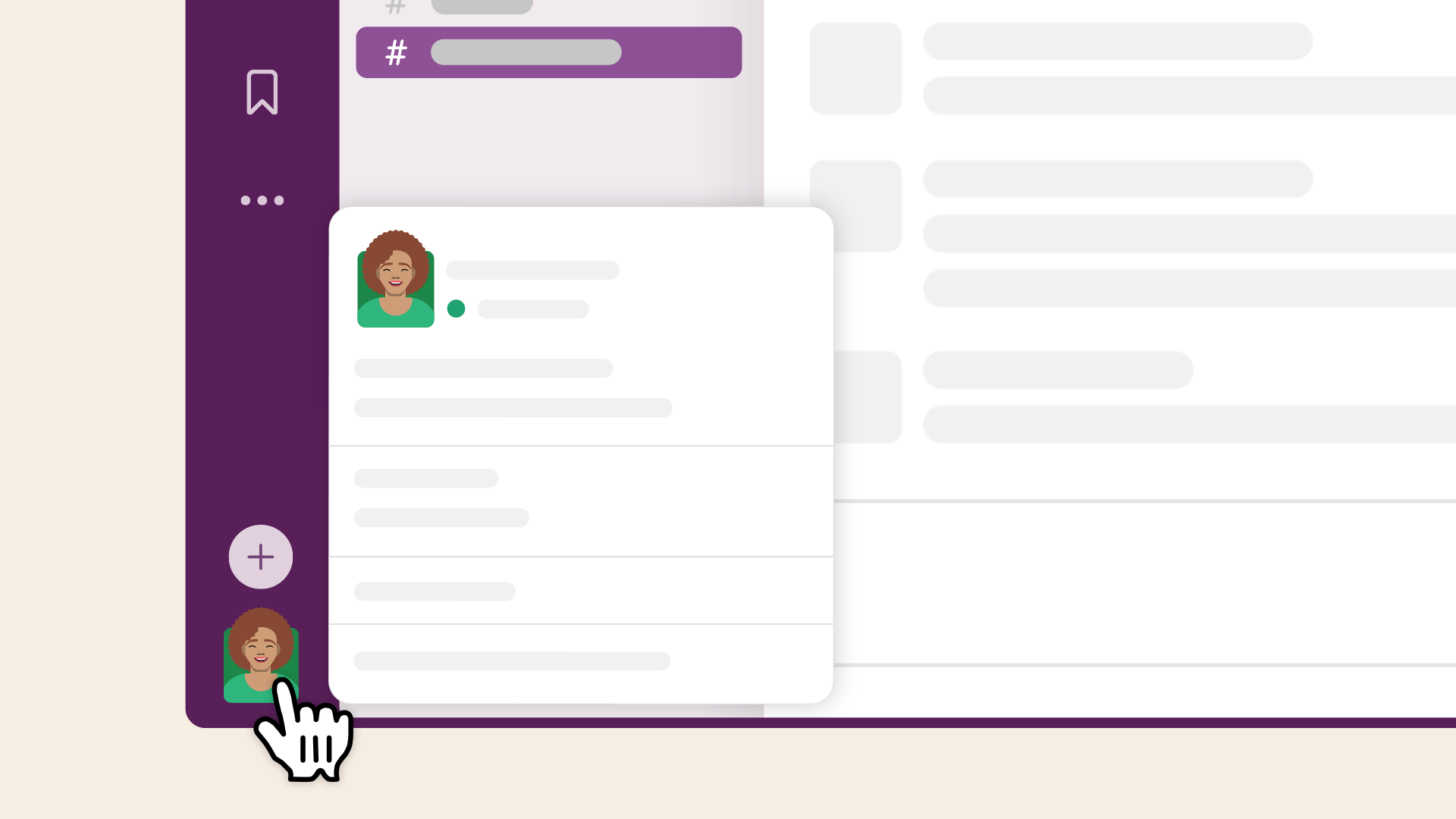
- 메뉴에서 환경설정을 선택합니다.
-
테마를 클릭한 다음 사용자 지정 테마를 선택합니다.
- 색상 선택기에서 각 요소의 견본을 선택합니다.
-
닫기 아이콘을 클릭한 다음 변경 사항 저장을 클릭합니다.
테마 공유하기
사용자 지정 테마는 고객님에게만 표시됩니다. 사용자 지정 테마를 보여주고 싶다면 다른 사용자에게 선택한 색상을 공유할 수 있습니다.
- 데스크톱의 사이드바에서 프로필 사진을 클릭합니다.
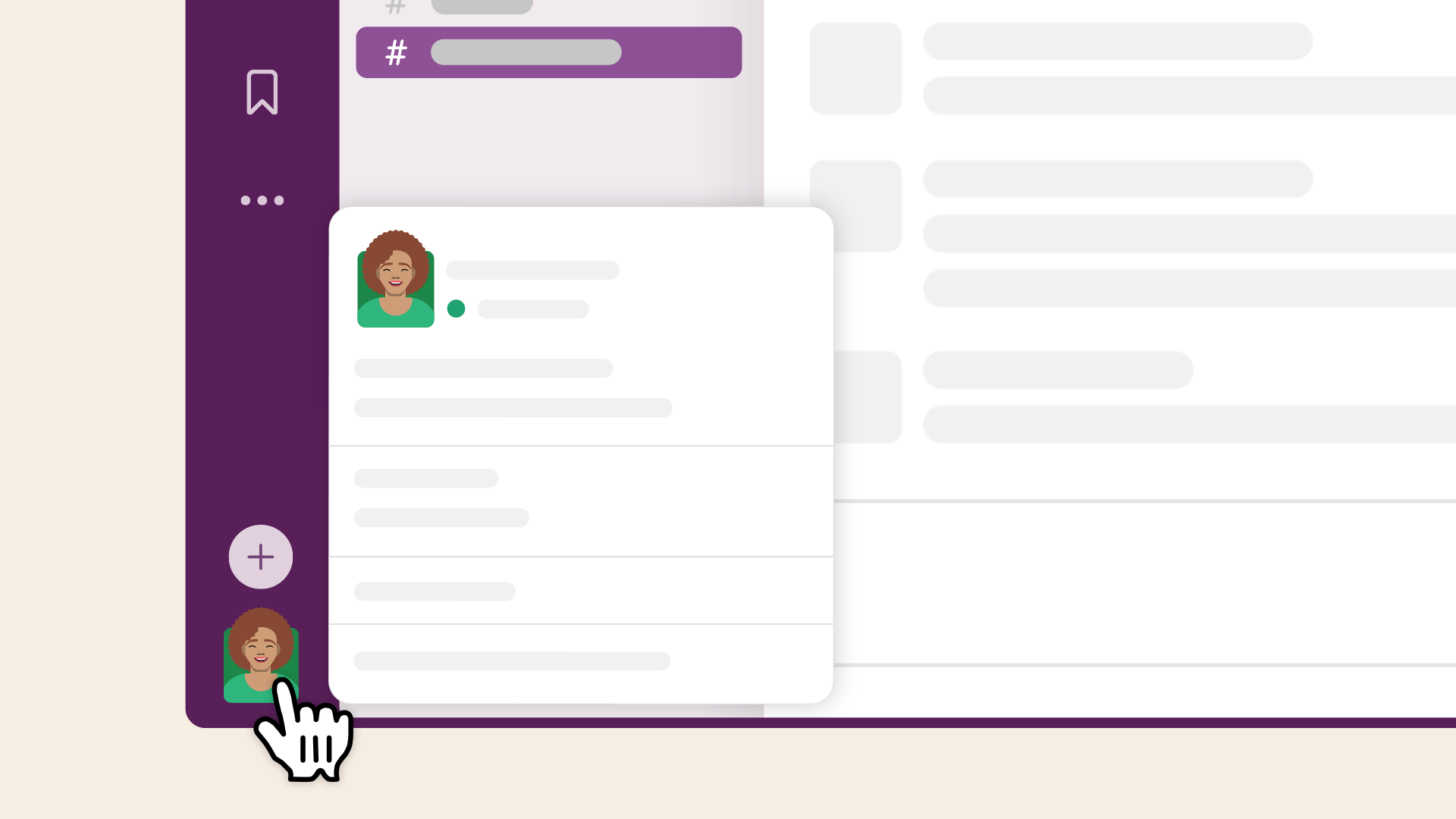
- 메뉴에서 환경설정을 선택합니다.
-
테마를 클릭한 다음 사용자 지정 테마를 선택합니다.
-
테마 색상 옆에 있는 공유를 클릭하여 테마를 복사합니다.
- 대화로 이동해 메시지에 테마를 붙여 넣은 다음 Enter키를 눌러 테마를 보냅니다. 대화에 참여한 모든 멤버는 Slack 테마 적용을 선택해 해당 테마를 사용할 수 있습니다.
레거시 테마 가져오기
Slack이 새 디자인으로 업데이트되기 전에 마지막으로 사용했던 테마의 색상을 적용하려면, 레거시 테마를 가져올 수 있습니다.
- 데스크톱의 사이드바에서 프로필 사진을 클릭합니다.
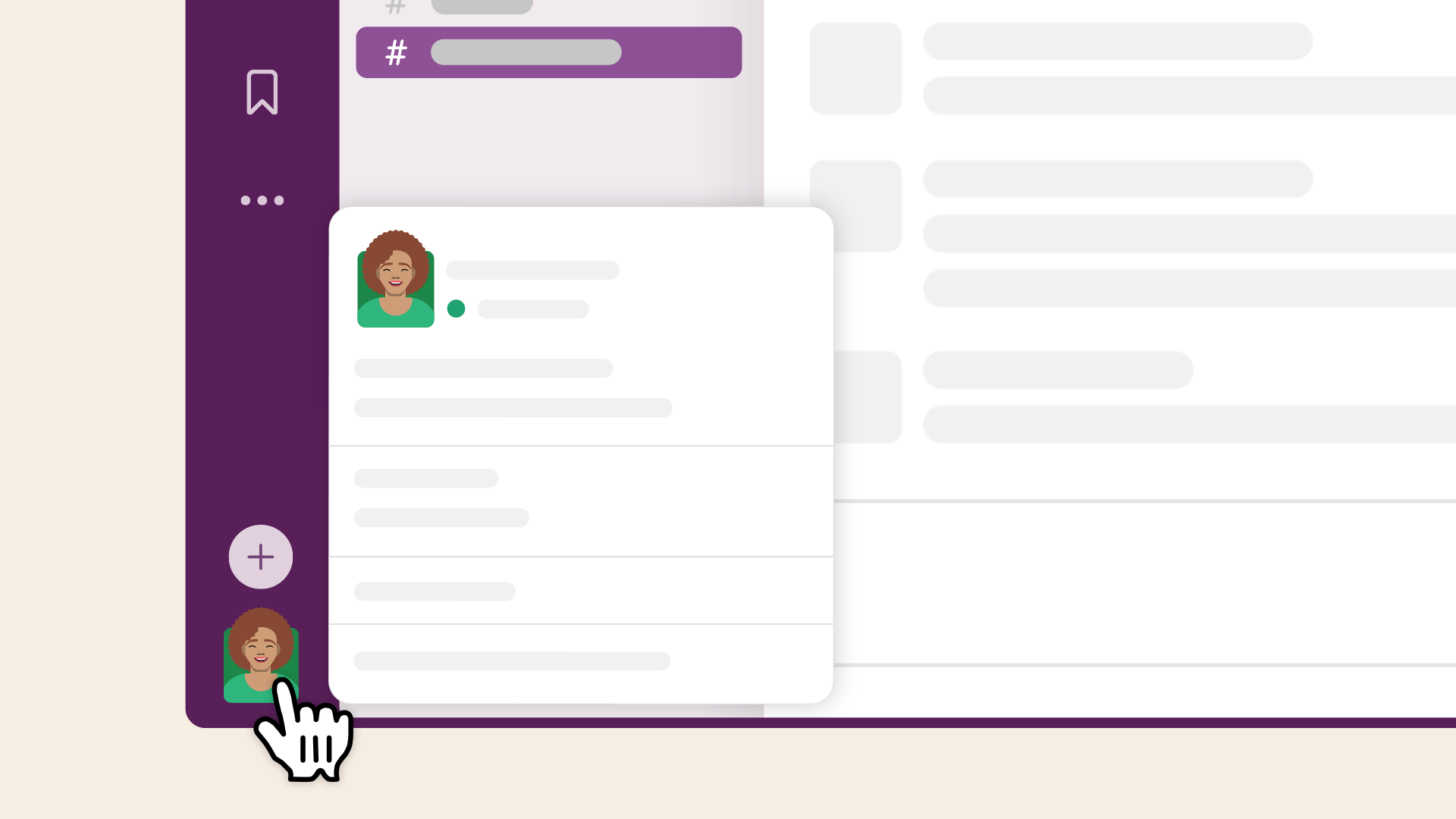
- 메뉴에서 환경설정을 선택합니다.
-
테마를 클릭한 다음 사용자 지정 테마를 선택합니다.
-
테마 색상 옆에 있는 테마 가져오기를 클릭합니다.
-
레거시 테마 색상 붙여넣기를 클릭한 다음 적용을 클릭합니다
테마 환경설정 지정
다른 두 가지 환경설정을 지정하여 테마의 모습을 추가로 조정할 수 있습니다.
-
창 그라데이션
창을 단색으로 할지 그라데이션으로 할지 결정합니다.
-
어두운 배경의 사이드바
기본적으로 일부 테마에서는 사이드바가 어두운 배경으로 되어 있습니다. 밝은 배경의 사이드바를 가진 테마를 선택한 경우 어두운 배경의 사이드바 환경설정으로 대비를 조정할 수 있습니다.
- 데스크톱의 사이드바에서 프로필 사진을 클릭합니다.
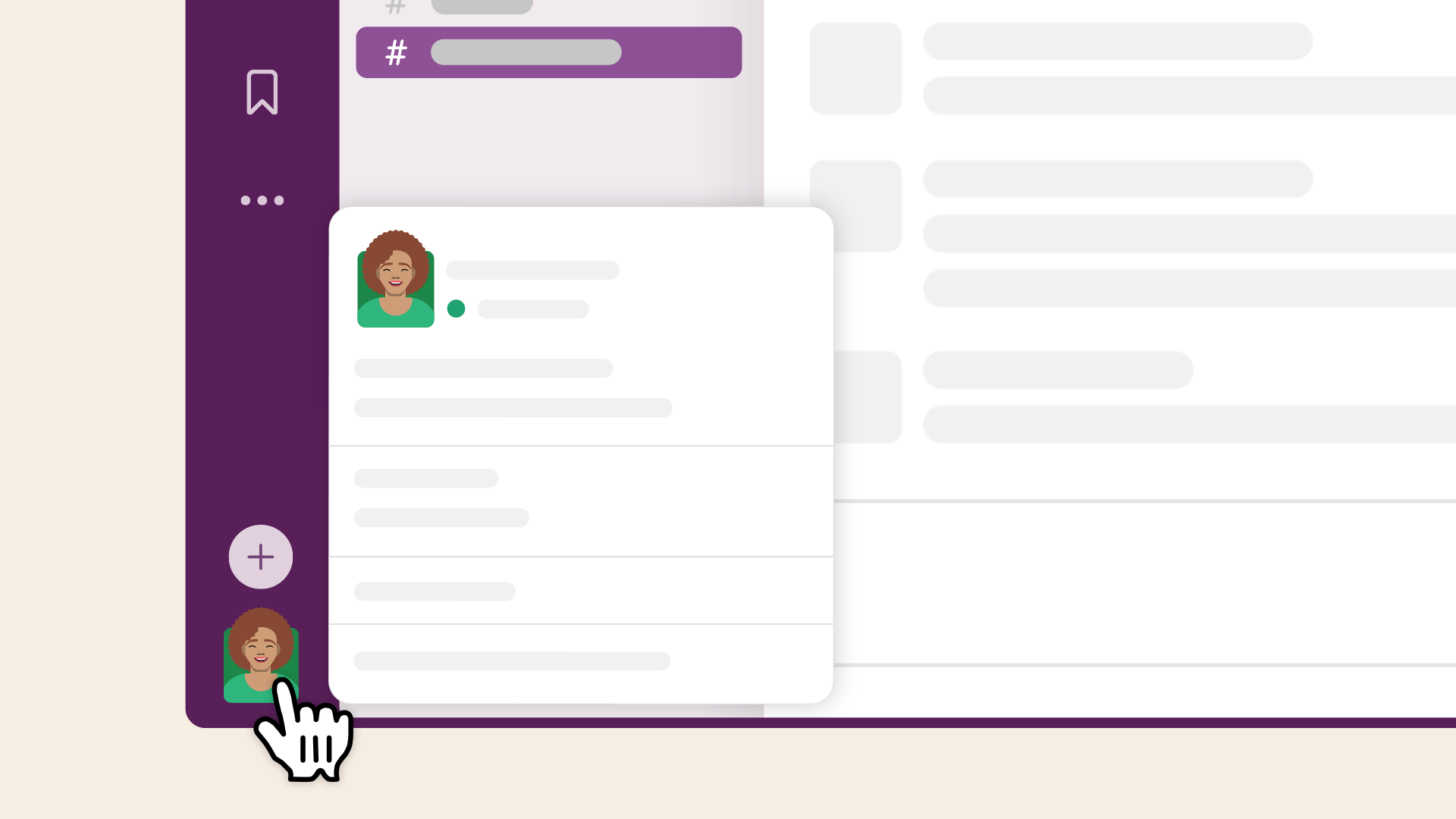
- 메뉴에서 환경설정을 선택합니다.
-
테마를 클릭한 다음 사용자 지정 테마를 클릭합니다.
- 설정하려는 환경설정 옆에 있는 확인란을 선택하고 저장을 클릭합니다.
팁: 특정 Mac 기기에서는 환경설정의 접근성 섹션에서 창 투명도를 끌 수 있습니다.
죄송합니다. 문제가 발생했습니다. 나중에 다시 시도해주세요.


